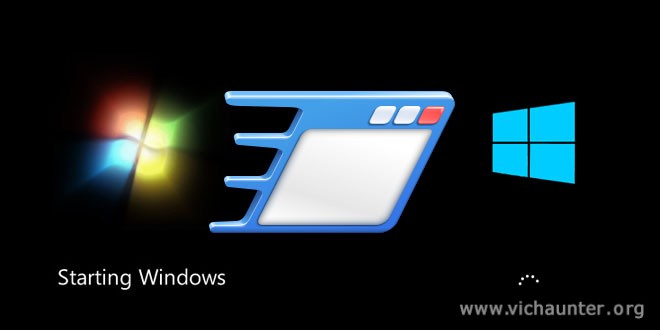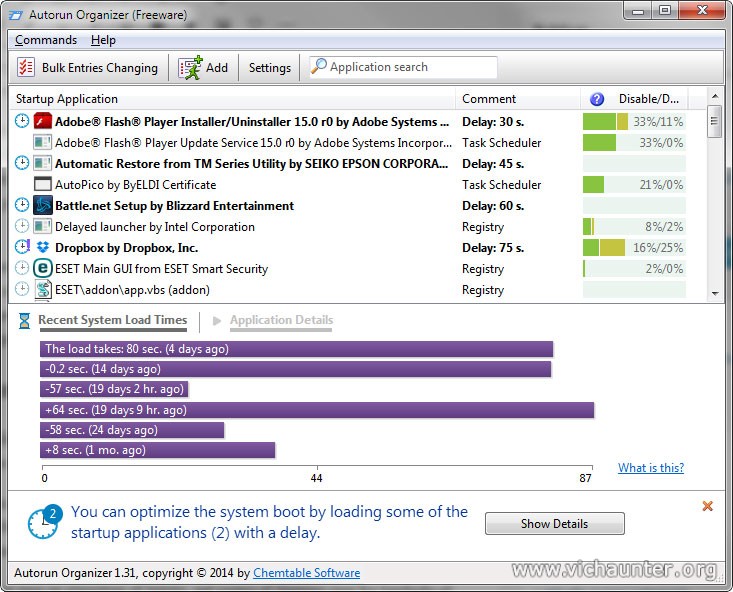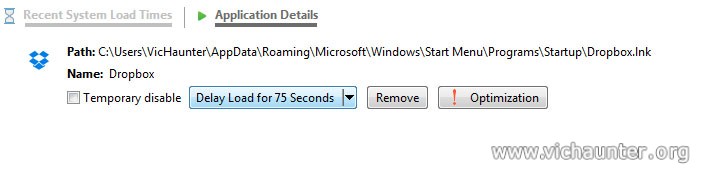La verdad es que en pocas ocasiones me resulta interesante utilizar un programa de terceros para hacer o cambiar alguna configuración que se puede hacer desde el SO, pero me hah parecido bastante curioso ya que es algo más visual y te puede dar alguna pista de como hacerlo. Vamos a ver como reducir el tiempo de arranque de windows con autorun organizer.
Cuando nos compramos un equipo nuevo (y quitamos toda la porquería que trae de serie) o instalamos desde 0 (un windows claro), el arranque es relativamente ágil, sobretodo en las últimas versiones de windows 8 que ya de por sí usan algún que otro truco para que parezca que su arranque es aún más rápido a pesar de que realiza la carga «sobre la marcha».
Desde luego que segun va pasando el tiempo nos encontramos con que el equipo se va haciendo lento en arranque y le va «pesando el culo» cuando lo encendemos. Esto se debe a que poco a poco vamos instalando aplicaciones que nos dejan procesos en espera, algunos de los cuales no es necesario ni siquiera que se ejecuten al inicio, por lo que provocan retrasos ya que hasta que no se cargan todos el equipo no va lo fluído que debe.
Esta pequeña utilidad gratuita presume de ponertelo fácil en cuanto a gestionar el arranque de Windows. Las opciones que te da no son demasiado extensas, pero son las que necesitas para que tu equipo arranque más rápido. Te permite deshabilitar algunos programas o procesos, o también retrasar su arranque (para estos que no es necesario que se carguen con el sistema).
Gestionar y acelerar el arranque de windows
Una vez tengamos instalada la aplicación gratis autorun organizer (que no tiene malware ni publicidad), la ejecutaremos y nos encontraremos una ventana como la siguiente:
Si no encontramos las barras de la derecha indicando el porcentaje de usuarios que desactiva o retrasa el arranque de las aplicaciones deberemos darle acceso a internet (por que seguro que tendremos firewall que lo bloquea) y le daremos al botón de abajo que indica conectarse a la nube.
Ahora vemos todas las aplicaciones que se ejecutan al inicio, así como el tiempo que ha tardado el equipo en arrancar las últimas veces. Bien, pues para deshabilitar o retrasar un arranque será tan sencillo como hacer click en la aplicación o servicio y abajo nos aparecerá la opción.
Mi consejo es que a no ser que estés seguro de lo que estás deshabilitando (como los autoupdates de flash o chrome por ejemplo) como mucho retrases el arranque, ya que si es un servicio necesario para alguna aplicación que utilizas normalmente puede que tengas problemas después.
Otra cosa que quiero dejarte clara es que nunca retrases ni deshabilites el arranque de los programas antivirus o antispyware que puedas tener instalados, ya que sería un agujero de seguridad. Algunos virus pueden camuflarse y ejecutarse antes que el antivirus si este aún no está activo.
¿Cuanto tarda en arrancar tu equipo? ¿Qué aplicaciones has deshabilitado?